Para criar um novo ramal, devemos acessar a página com a listagem de Ramais, temos duas opções.
Opção 1
Clique no menu PBX IP, em seguida clique no submenu RAMAIS/GRUPOS e depois em RAMAIS.
Opção 2
Uma forma rápida de acessar a página de Ramais é utilizar o quadro ATALHOS da página inicial do sistema. Basta clicar no primeiro item RAMAIS.
Lista de Ramais
Após entrar na tela de Ramais, basta clicar no botão ![]() .
.
A tela para adicionar um ramal se abrirá, contendo 7 quadros com as informações necessárias para a criação de ramais. São eles: Informações, Recursos, Siga-me, Permissão de Discagem/Rota de Saída, Configurações Avançadas, Limite de Tráfego e Informações de Relacionamento. Abaixo vamos detalhar cada quadro.
Informações
No quadro abaixo constam as principais informações do contato.
Básico
O sistema automaticamente sugere um número de ramal disponível dentro da faixa de ramais da empresa. O e-mail é necessário para o usuário receber os alertas de seu ramal, como correio de voz, chamadas perdidas, etc.
A senha desse quadro é composta de 4 dígitos e deve ser somente numérica, e será utilizada para acessar o correio de voz, painel de controle do usuário e o softphone Phone2You.
Telefones
Os campos de telefone servem tanto para constar na lista de contatos da empresa, como para ser configurado o Siga-me do ramal. Caso o usuário esteja habilitado a configurar Siga-me, basta marcar a caixa HABILITAR PARA SIGA-ME. Se o Pbx IP tiver chips GSM do plano empresa e o usuário tiver um celular da empresa, ao configurar Siga-me para o celular, as ligações serão encaminhadas sem custo (caso o chip da central tenha um plano de custo zero para ligações dentro do plano).
Particularidades
A opção Departamento serve para classificar os contatos em cada departamento da empresa e o Grupo de Captura serve para definir se o usuário terá permissão para capturar ligações que forem encaminhadas para o grupo que ele esteja inserido.
Se a opção ”Usar tronco chave como identificador externo” estiver marcada, quando o ramal fizer uma ligação externa, o número que irá aparecer no destino será o número principal da empresa. Caso ele deseje que sua identificação apareça outro número da faixa E1 disponível, basta marcar a opção “Identificação externa” e digitar o número desejado.
Recursos
No quadro abaixo é possível habilitar ou desabilitar os recursos disponíveis para cada ramal.
Funcionalidades
A opção Chefe-secretária é útil em casos onde um diretor possui uma secretária, e as ligações efetuadas para o ramal dele sempre passarão primeiro pela secretária.
Se a opção Chamada em espera estiver habilitada, o ramal pode receber ligações simultanemante, colocando uma em espera para atender outra.
Ao receber uma chamada e o ramal não atender, o ramal irá receber um e-mail avisando sobre a chamada perdida, caso a opção “Notificação de chamada perdida” estiver habilitada.
Ao marcar a opção Modo Porteiro, o toque será modificado quando as pessoas receberem ligações deste ramal.
Ao habilitar o “Não perturbe“, as ligações efetuadas para o ramal serão encaminhadas para o Siga-me que estiver configurado em caso de Ocupado, como Correio de voz, grupo, fila, etc.
A opção “Permitir acesso direto ao tronco” é útil para os administradores da telefonia realizarem testes com os troncos, pois poderão realizar ligações escolhendo o tronco desejado no momento da ligação, bastando digitar um código antes da ligação.
Se o ramal configurado for de uma secretária, recomenda-se ativar a opção “Permitir acesso a mesa operadora“, onde ela poderá visualizar em tela o status de cada ramal e gerenciar as ligações e transferências.
Caso o usuário for utilizar seu ramal fora da rede interna da empresa, em viagens por exemplo, ele deve marcar a opção “Criar ramal externo“. Em casos como o uso do ramal externo num softphone em um celular, é útil marcar a opção “Desabilitar código para Ligações Externas“, pois facilitaria ao discar para um número da agenda do celular, que foi cadastrado sem o código no início do número.
Para o ramal aparecer na listagem de contatos da empresa, basta marcar a opção “Permitir listagem do ramal na lista online“.
Correio de Voz
Ao receber um novo Correio de voz, o sistema pode enviar o áudio via e-mail com um arquivo MP3 anexo da gravação, bastando marcar a opção “Anexa e envia a mensagem de voz“. Para não sobrecarregar o uso de disco do servidor, a opção “Apaga a mensagem de voz após o envio” deve ser habilitada, portanto não será possível visualizar as mensagens de voz pelo Painel do usuário nem pelo ramal, somente pelo e-mail.
Painel de Controle
Cada ramal tem seu próprio Painel de Controle do Usuário, onde ele tem diversas funcionalidades para operar seu ramal. Para conceder acesso do ramal a este painel, deve-se habilitar a opção “Permitir acesso ao painel de controle“.
Além de poder dar acesso ao Painel de Controle, é possível definir quais recursos estarão disponíveis para cada usuário, como: Visualizar últimas ligações, Permitir ouvir ligações gravadas do ramal, Configurar ramal, Relatório de ligações, Envio de fax, Visualizar fax enviados, Reunião virtual e Lista online.
Siga-me
Neste quadro o usuário define a configuração de Siga-me para cada estado do ramal (Não atendida, Sempre, Ocupado), podendo ter configurações diferentes dentro e fora do expediente. Caso ele queira a mesma configuração, basta marcar a opção “Utilizar mesma configuração de Com expediente“.
Caso o usuário tenha permissão, ele poderá modificar essas configurações através do Painel de Controle do Usuário.
Permissão de discagem / Rota de Saída
Aqui é possível determinar a Rota de Saída que será utilizada para as ligações daquele ramal, para quais destinos o usuário poderá realizar ligações, e a duração máxima de cada ligação para cada destino, podendo ter configurações diferentes dentro e fora do expediente. Caso ele queira a mesma configuração, basta marcar a opção “Utilizar mesma configuração de Com expediente“.
Configurações Avançadas
Protocolo
Nesse quadro são configurados os protocolos que irão definir o tipo do ramal. Os ramais padrões são SIP, portanto essa opção deve ficar marcada.
Codecs
Os codecs são responsáveis pela compactação e encriptação dos pacotes de voz durante uma ligação. Para escolher os que serão utilizados, selecione-os na lista de Disponíveis e clique no ícone ![]() . Para retirar um codec escolhido, selecione-o na lista de Selecionados e clique no ícone
. Para retirar um codec escolhido, selecione-o na lista de Selecionados e clique no ícone ![]() .
.
Para alterar a ordem de utilização dos codecs, selecione o codec na lista de Selecionados e clique nos ícones ![]() ou
ou ![]() .
.
Opções Especiais
A senha do protocolo é a senha utilizada para se configurar um ramal em um telefone IP ou softphone, portanto deve ser uma senha forte e mantida sob sigilo.
O campo contexto é utilizado para casos onde houver aplicações personalizadas no Pbx IP, portanto recomenda-se NÃO ALTERAR essa informação.
A opção DTMF modifica o tipo de sinalização DTMF que será utilizado no aparelho/software que o ramal está configurado.
Para alterar a quantidade de ligações que um ramal poderá realizar simultaneamente, basta modificar o campo “Chamadas Simultâneas“.
O tempo de toques define a quantidade de vezes que o telefone irá tocar até ser redirecionado para o Siga-me configurado opção Não Atendida.
Quando o sistema está configurado para utilizar um usuário e senha antes de cada ligação, ao escolher uma opção em Código da Conta, o ramal já fica associado a essa conta. Essa opção é útil onde um determinado ramal fica em segurança em um local, onde a pessoa sabe que ninguém mais terá acesso a ele e portanto, poderá discar diretamente sem utilizar senha.
Se esse ramal for utilizado para fax, a opção Otimizar para Fax deve ser escolhida.
Se o Pbx IP estiver atrás de um NAT, é recomendado marcar a opção Ramal externo (NAT), para o ramal externo poder realizar ligações externas.
Caso a opção “Conexão direta com ramal sem usar o servidor” estiver marcada, o áudio das ligações realizadas pelo ramal não passarão pelo Pbx IP, economizando tráfego de dados e consumo de CPU no servidor, porém não será possível gravar as ligações e nem realizar transferências. Essa opção só pode ser ativada se o servidor não estiver atrás de NAT.
Limite de Tráfego
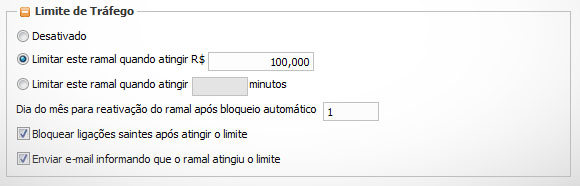
É possível limitar as ligações dos ramais em valores reais ou minutos mensais. Basta escolher a opção no quadro abaixo e digitar o valor ou minutos limite. Quando o ramal atingir o limite estabelecido naquele mês, ele não poderá mais fazer ligações, caso a opção “Bloquear ligações saintes após atingir o limite” estiver marcada.
O saldo do ramal será zerado todo mês no dia que for digitado no campo “Dia do mês para reativação do ramal após bloqueio automático“.
Ao marcar a opção “Enviar e-mail informando que o ramal atingiu o limite“, o sistema irá enviar um e-mail para o dono do ramal com esta notificação.
Informações de Relacionamento
O quadro abaixo mostra os grupos a qual o ramal pertence e a ordem do ramal no determinado grupo. Ao clicar no ícone, abre-se a tela de edição do grupo.
Concluindo a criação de um novo Ramal
Ao finalizar o preenchimento dos campos obrigatórios para a criação de um ramal, basta clicar no botão ![]() no final da página.
no final da página.
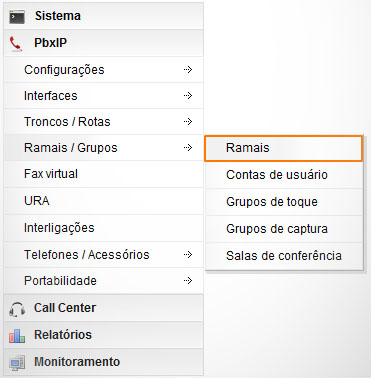
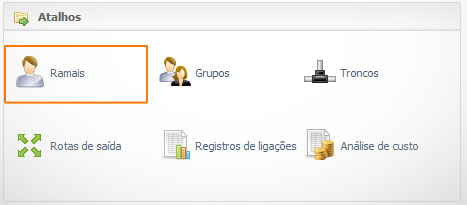
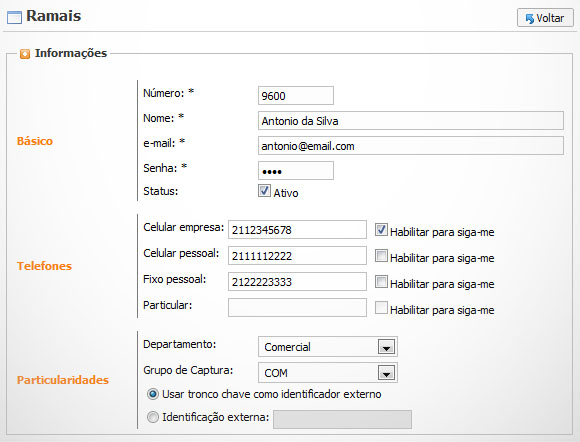
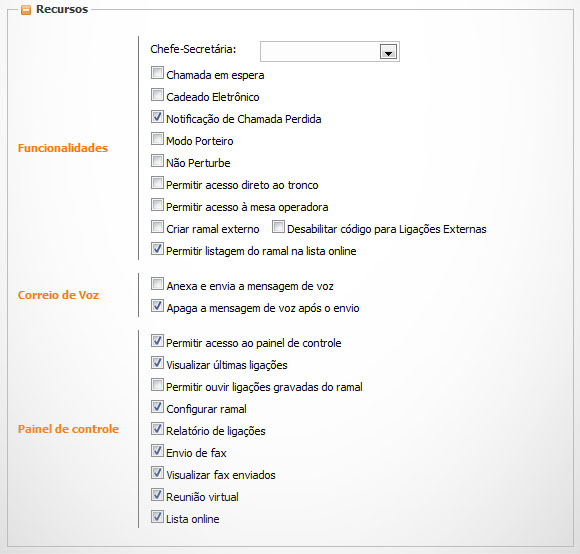

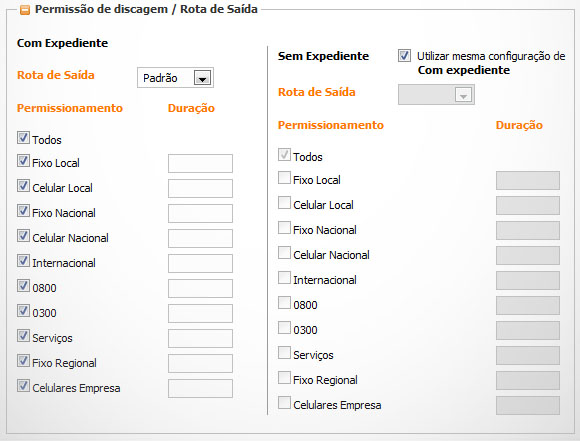
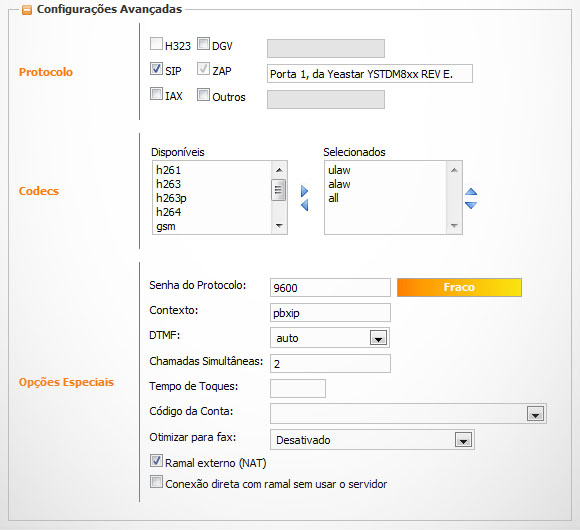
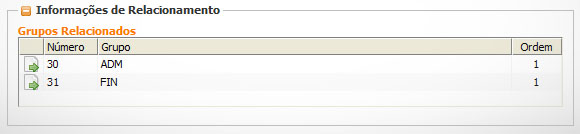
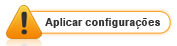
[...] ( Listar, editar e excluir / Adicionar [...]